KDevelop4/Підручник/Запуск програм
Запуск програм у KDevelop
Після збирання програми її слід запустити. Щоб зробити це, вам слід налаштувати інструменти запуску для ваших проектів. Інструмент запуску складається з назви виконуваного файла, набору параметрів командного рядка та середовища виконання (наприклад, «запустити програму у командній оболонці» або «запустити цю програму за допомогою інструменту для усування вад»).
Налаштування запуску у KDevelop
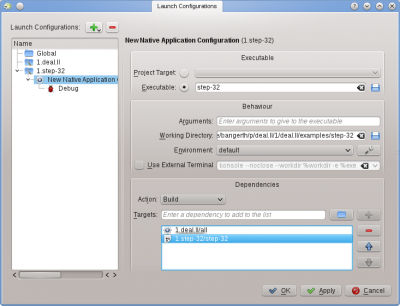
Щоб налаштувати інструменти запуску, скористайтеся пунктом меню , позначте у списку проект, до якого ви хочете додати інструмент запуску і натисніть зелену кнопку . Потім введіть назву виконуваного файла і адресу каталогу, з якого має бути запущено програму. Якщо запуск виконуваного файла залежить від результату збирання виконуваного файла і/або інших бібліотек, ви можете додати їх назви до списку, розташованого у нижній частині вікна: виберіть пункт зі спадного меню, потім натисніть кнопку з символом теки праворуч від поля для введення тексту і виберіть ціль для збирання. У нашому прикладі вибрано ціль з проекту 1.deal.II і step-32 з проекту 1.step-32 з метою забезпечити одночасне збирання основної бібліотеки та програми на її основі до запуску програми. За допомогою цього ж діалогового вікна можна налаштувати зневаджування під час запуску: натисніть пункт і додайте назву виконуваного файла зневадника. Якщо цим зневадником є типовий зневадник системи (наприклад, gdb у Linux), вам не доведеться нічого додатково визначати.
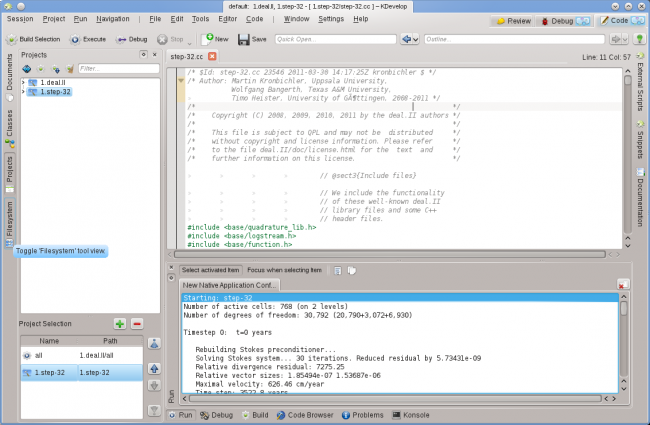
Тепер можна спробувати запустити програму: скористайтеся пунктом меню головного вікна KDevelop (або натисніть комбінацію клавіш Shift+F9) і вашу програму буде запущено у окремому підвікні KDevelop. На наведеному вище знімку показано результат: нове підвікно , у якому можна бачити результати роботи запущеної програми, у нашому прикладі step-32.
Деякі корисні клавіатурні скорочення
| Запуск програми | |
|---|---|
| F8 | Зібрати (викликати make) |
| Shift + F9 | Виконати |
| F9 | Виконати програму під керування зневадника. Перед таким запуском варто встановити точки зупину: для цього достатньо клацнути правою кнопкою у відповідному рядку коду і вибрати пункт контекстного меню, пов’язаний зі встановленням точки зупину. |

